Синхронізація вашого iPhone з iTunes передає медіа та програми між двома системами, але не зберігає копії налаштувань вашої системи або дані у ваших програмах. Ось тут і приходить резервне копіювання. Резервна копія iPhone зберігає все, що робить ваш телефон незамінним: файли у ваших програмах, ваш прогрес в іграх, ваші фотографії та ваші текстові розмови. Починаючи з iOS 8, iPhone підтримує два методи резервного копіювання: резервне копіювання iCloud і резервне копіювання iTunes.
Увага
- Коли ти відновити резервну копію на телефон після стирання його пам’яті ви відновлюєте всі дані, збережені в резервній копії. Однак відновіть резервну копію iPhone на iPad, і ви не відновите деякі типи даних, включаючи фотографії та тексти.
- Резервні копії не включають носії, придбані в iTunes. Щоб відновити втрачені носії, повторно завантажити свої попередні покупки.
Резервне копіювання в iCloud
Резервне копіювання в iCloud — це найкращий спосіб зберегти ваші дані в безпеці, оскільки ваш iPhone автоматично оновлює резервну копію під час заряджання і підключено до Wi-Fi. Процес налаштування iPhone включає крок, щоб увімкнути резервне копіювання iCloud, тому, ймовірно, ви вже маєте їх увімкнено. Якщо ні, увімкніть їх у програмі Налаштування.
Відео дня
Крок 1

Авторство зображення: Зображення надано Apple
Відкрийте iCloud сторінку в програмі Налаштування. Якщо ви ніколи не використовували iCloud на своєму телефоні, вам доведеться зареєструватися або ввійти, перш ніж продовжити.
Порада
- ICloud пропонує платні підписки, але безкоштовний план включає все, що потрібно для резервного копіювання.
- ICloud використовує ту саму інформацію для входу, що й ваш Apple ID та iTunes.
Крок 2
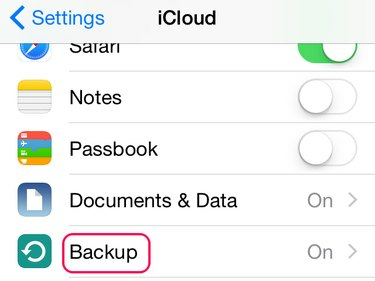
Авторство зображення: Зображення надано Apple
Торкніться Резервне копіювання щоб відкрити налаштування резервного копіювання. Якщо в рядку написано «Увімкнено», ваш телефон уже автоматично створює резервні копії iCloud.
Крок 3

Авторство зображення: Зображення надано Apple
Ввімкнути Резервне копіювання iCloud для автоматичного резервного копіювання вашого телефону, навіть якщо ви ніколи не підключаєте його до iTunes.
Порада
Торкніться Резервне копіювання зараз щоб негайно створити резервну копію. Використовуйте цю кнопку, якщо ви плануєте стерти дані з телефону, щоб гарантувати, що у вас є резервна копія всього.
Резервне копіювання в iTunes
Резервне копіювання телефону в iTunes зберігає дані резервної копії на вашому комп’ютері. Якщо ви не використовуєте резервні копії iCloud, увімкніть автоматичне резервне копіювання iTunes, щоб архівувати ваші дані під час синхронізації iPhone. Незалежно від того, використовуєте ви iCloud чи ні, iTunes також може створювати резервні копії на вимогу.
Крок 1

Авторство зображення: Зображення надано Apple
Підключіть свій iPhone і клацніть піктограму iPhone на панелі меню, щоб відкрити сторінку Підсумок телефону.
Крок 2
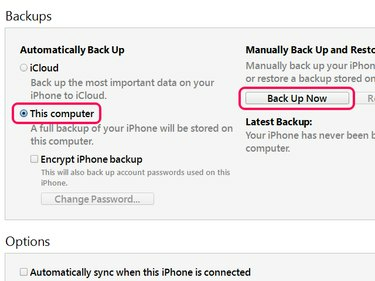
Авторство зображення: Зображення надано Apple
Виберіть Цей комп'ютер щоб створювати резервні копії в iTunes замість iCloud. Щоб створити єдину локальну резервну копію, незалежно від налаштувань, клацніть Резервне копіювання зараз.
Порада
Перевірте Шифруйте резервну копію iPhone щоб заблокувати резервну копію за допомогою пароля. Зашифровані резервні копії також створюють резервні копії паролів, збережених на телефоні, які іншим чином не створюються.



